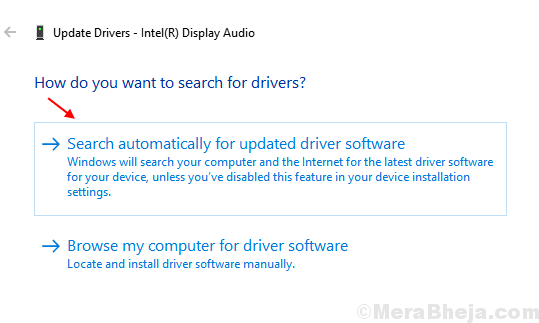Ved TechieWriter
Fast! Start-knappen fungerer ikke i Windows 10: - Windows 10-opgradering har været så kraftig, at næsten alle Windows-brugere nu kører Windows 10 i deres systemer. Da opgradering var et stykke kage for nogle, for nogle andre, var det faktisk et bjerg at klatre op. Der er rapporteret om en række problemer relateret til Windows 10-opgraderingen. Et sådant almindeligt problem er Start-knappen fungerer ikke / åbner problem i Windows 10. Dyk ned i artiklen for at finde nogle af de mest effektive løsninger til rådighed til at løse dette problem uden nogen hjælp. Men først og fremmest anbefales det stærkt, at du opretter en Systemgendannelsespunkt inden du fortsætter med at prøve følgende løsninger, da systemgendannelsespunktet kan bruges til at gendanne dit system til en sikker tilstand i tilfælde af et uventet resultat.
Metode
- Åbn Windows PowerShell som administrator.
- Indsæt følgende kommando i PowerShell-vinduet, og tryk på Enter-tasten:
Get-AppXPackage -AllUsers | Foreach {Add-AppxPackage -DisableDevelopmentMode -Register "$ ($ _. InstallLocation) \ AppXManifest.xml"} - Vent på, at PowerShell udfører kommandoen.
- Når det er færdigt, skal du prøve at trykke på Start og forhåbentlig begynder det at virke.
Løsning 1
Nogle gange er det de grundlæggende løsninger, der hjælper dig med at løse dine store problemer. ganske enkelt genstart dit system for at se, om startknappen fungerer nu.
Løsning 2
TRIN 1
- Du skal åbne Kommandoprompt i administratortilstand. Start med at skrive ind cmd i din Windows-søgning. Højreklik på de søgeresultater, der vises Kommandoprompt og vælg Kør som administrator som vist i det følgende skærmbillede.
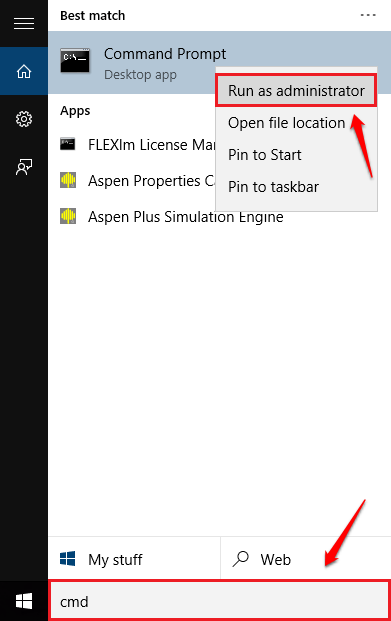
TRIN 2
- Når Kommandoprompt åbner, kopier og indsæt kommandoen sfc / scannow og tryk på Enter-tasten. Vent på, at scanningen er færdig. Når scanningen er afsluttet, skal du genstarte dit system for at se, om problemet er løst.
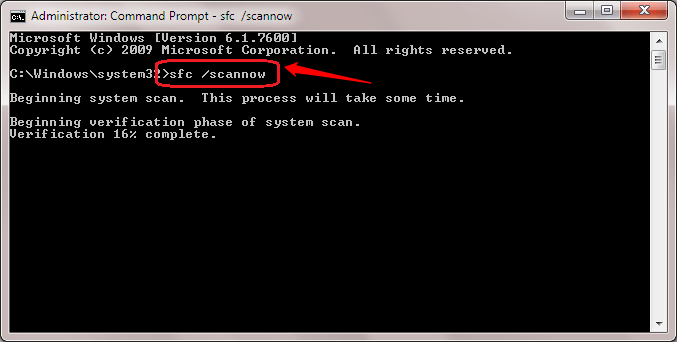
Løsning 3
- Ligesom i den foregående løsning skal du åbne Kommandoprompt i administratortilstand. Når det åbner, skal du kopiere og indsætte følgende kommando og trykke på enter. Vent, indtil den løber til afslutning. Når du er færdig, skal du genstarte din pc for at se, om den fungerede.
Dism / Online / Cleanup-Image / RestoreHealth.
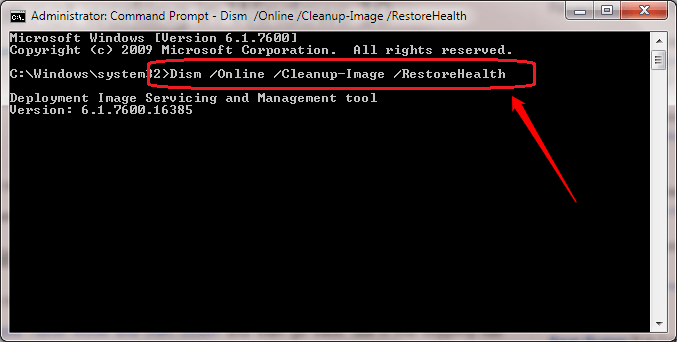
Løsning 4
- Den næste metode involverer oprettelse af en ny brugerkonto. For det skal du igen åbne Kommandoprompt i administratortilstand. Når den åbner, skal du indtaste følgende kode og trykke på enter.
netbruger brugernavn / tilføj.
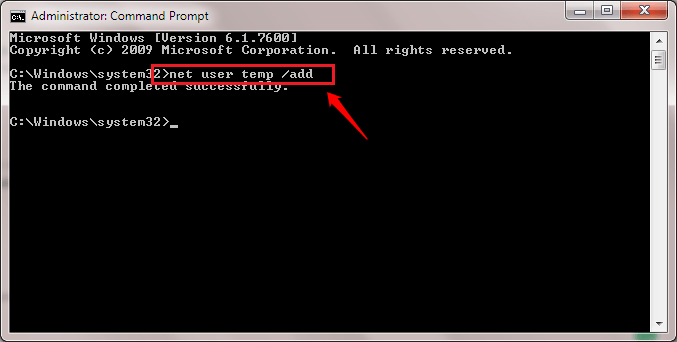
- Her er brugernavn brugernavnet på din nye konto. Nu kan du logge ind på din nye konto for at se, om den har løst problemet.
En af de ovennævnte løsninger er sikker på at løse dit problem. Hvis du sidder fast med et af trinnene, er du velkommen til at efterlade kommentarer. Vi vender tilbage til dig, så snart vi kan. Håber du fandt artiklen nyttig. Hold øje med flere opdateringer!